【WhyNotWin11下载】WhyNotWin11(开源的Windows11升级检测工具) v2.2.2.0 官方最新版
软件介绍
WhyNotWin11是一款免费开源的Windows11系统升级检测工具,这款软件在功能上要比PC Health Check更加强大。我们可以通过WhyNotWin11配置检测工具来对电脑系统进行检测,从而马上知道自己的电脑是否满足的Win11升级条件,并且还可以为你提供最佳的解决方案,让你早日用上Windows11系统。
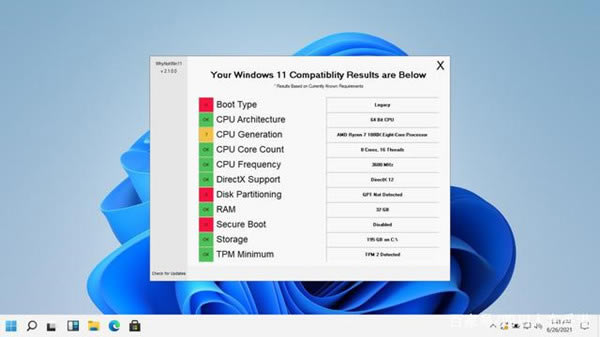
WhyNotWin11软件简介
Windows 11 已于近日正式宣布。与此同时,微软提供了一款名为"PC Health Check"的检测工具,以帮助用户确认电脑是否满足升级要求。然而这款工具的使用体验并没另大多数用户感到满意,例如电脑不满足升级要求,但却不告知具体是哪里不符合条件,或者提供相关指导,有时候甚至会出现运行错误。
为此,开发者自己编写了一个代替 PC Health Check 的工具——"WhyNotWin11",并将其托管至 GitHub 以进行开源。虽然称它为工具,但本质其实还是一个脚本,如果要从源代码进行构建,需要在 AutoIt 中进行操作。
顾名思义,"WhyNotWin11" 除了可以检测电脑是否满足升级到 Windows 11 的要求外,还能提供未满足升级条件的具体原因。WhyNotWin11 的大致运行过程是,它根据微软列出的所有相关标准来检查电脑的升级条件,而且它还会与微软在标准方面的变化保持同步更新。
系统特性
1、win11系统整体的UI风格更加圆润,一改过去Windows 10的棱角分明,大量使用肉眼可见的圆角
2、包括右键菜单、资源管理器、设置界面、开始菜单等,由于这只是泄露的预览版,圆角风格可能并未做到全部统一,但这样的改变我个是人蛮喜欢的。
3、在之前曝光的WIndows 10太阳谷更新中,微软更新了大量的重新设计的图标,此次直接集成在了微软win11系统中,最明显的就是资源管理器中的文件夹图标。
4、不光是图标经过重新设计,在细节上也有略微的调整,在目录中以列表样式查看文件夹,文件夹之间的间隔更大,看起来不那么拥挤~
5、win11最显而易见的变化就是开始菜单和任务栏的变化,似乎微软特别注重开始菜单的UI设计,从早前的Win7经典菜单到Win10的磁贴风格菜单,近几年这一块地方总是不断调整,但总体都是在继承上一代大体风格下的调整,而到了这新一代的Windows 11,开始菜单完全变样。
6、最明显的变化任务栏和开始菜单可以设置成居中(默认)或居左显示,是居左显示模式下,开始菜单不是紧贴合在左侧,而是预留了一定的间隔。
7、开始菜单采用了上中下三段的布局,顶部为已固定的应用,你可以将喜欢的应用固定在此处,这个其实就是之前的固定到开始屏幕。右侧的所有应用按钮,则可以切换至经典的程序列表,这一块与之前是一样的。
8、首先简单说下Windows Snap,最早出现在Windows 7,当时其正式名称为Aero Snap,主要功能就是可以通过拖动窗口来实现窗口各种形态和大小改变,包括最大化、半屏、还原等。到了Win10时代,这功能又得到了扩展,能实现多显示器Snap,提供了高分辨率支持等,尤其对平板也有很好的支持。
9、微软开源工具PowerToys合集中有一个Fancyzones,进一步增强了桌面布局工具,可以按照需要为程序、窗口自由化分屏幕区域。
10、在win 11 中,微软直接将其部分特性整合在了系统中,具体来说就是当鼠标停留时在窗口的最大化,会出现在一个布局选项。
11、它可以桌面划分成二、三、四个区域,并按照区域大小提供了四种不同的排列方式,如左右、左和右上右下以及形如田字格均分排列。当你需要将程序或窗口按照上面的区域排列时,尤其在进行多任务处理时,比如左面是Word写稿右面窗口是其他参考的文档、网页等等,这个操作就变得非常的简单了。通过这种方式给程序或者窗口划分区域显示,即便是关闭了程序窗口下次打开后还是固定在同一位置,(资源管理器除外)
12、在win 11系统中,任务栏默认就有这个组件,因为信息直接来自微软的新闻网站,所以使用必须先登陆MS账户。
WhyNotWin11软件功能
检测用户电脑启动类型是否支持Legacy。
检测用户电脑的CPU架构是否为64位CPU。
检测用户电脑的CPU型号。
检测用户CPU核技术。
检测用户电脑CPU频率。
检测用户电脑的DirectX支持。
检测用户电脑磁盘分区。
检测用户电脑的随机存取存储器。
检测用户电脑的安全启动。
检测用户电脑系统盘的存储空间。
检测用户电脑时候支持TMP。
WhyNotWin11安装说明
1、下载压缩包,解压;
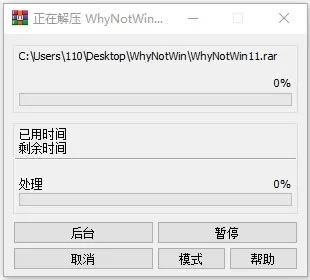
2、双击“WhyNotWin11.exe”打开软件;
3、进入软件后将会自动对您的电脑进行检测;
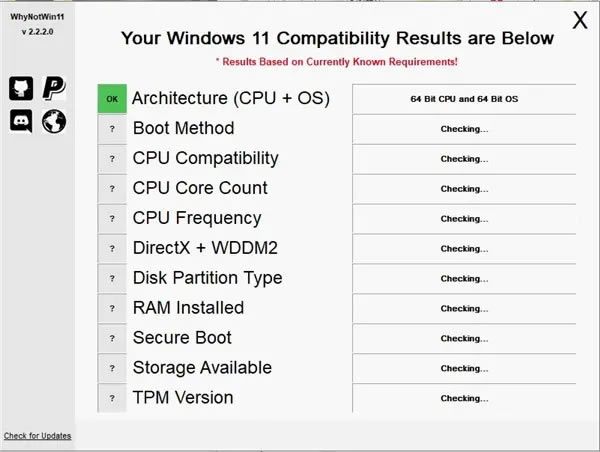
4、检测完毕可以看到自己电脑那些地方是不合格(红色x),如果全绿那就说明完全不用慌啦!
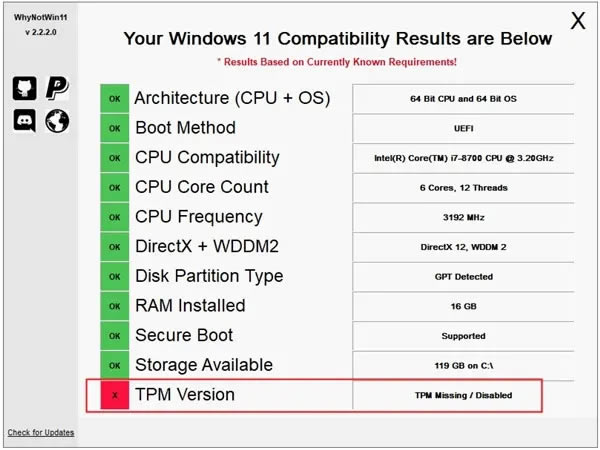
WhyNotWin11使用方法
一个名为 WhyNotWin11 的开源应用程序可以更好地替代 Microsoft 的 PC Health Check 应用程序,以确定您的硬件是否与 Windows 11 兼容。
本周, 微软宣布 Windows 的下一个版本是 Windows 11,这将是 Windows 的下一个版本,并将在今年秋季免费升级。
作为此公告的一部分,Microsoft 还发布了 Windows 11 升级或安装 Windows 11 所需的最低硬件要求。
微软发布了 PC Health Check 应用程序来检查你的计算机硬件并告诉你它是否与 Windows 11 兼容。
微软首个版本的 PC Health Check 应用程序并没有告诉用户哪些硬件未通过测试,从而导致更加混乱。
对于许多人来说,问题在于他们的计算机上没有 启用所需的 TPM 2 兼容安全处理器。因此,微软发布了更新的 PC Health Check 应用程序,专门警告用户缺少 TPM 2 设备。
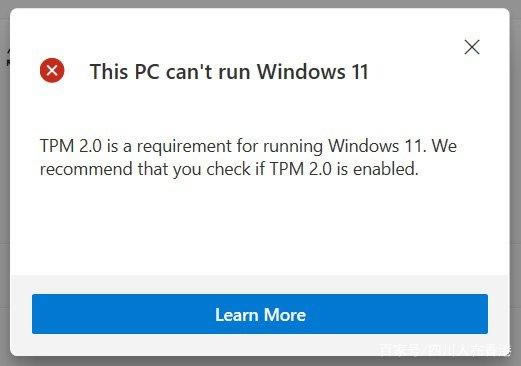
不幸的是,PC 健康检查应用程序在其他测试失败时提供的信息并不丰富。
例如,下面的消息非常无用,即使 CPU 内核和速度满足要求,CPU 仍可能被视为不兼容。
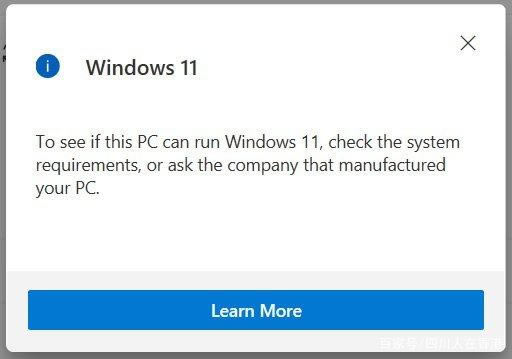
WhyNotWin11 填补了空白
这种信息的缺乏正是一个名为WhyNotWin11的新开源工具的 亮点,因为它提供了更多的细节,让您确切地知道哪些硬件不兼容。
WhyNotWin11 不会像 PC 健康检查工具那样只是给出模糊的回答,而是会列出每个要求并显示您计算机硬件的不足之处。
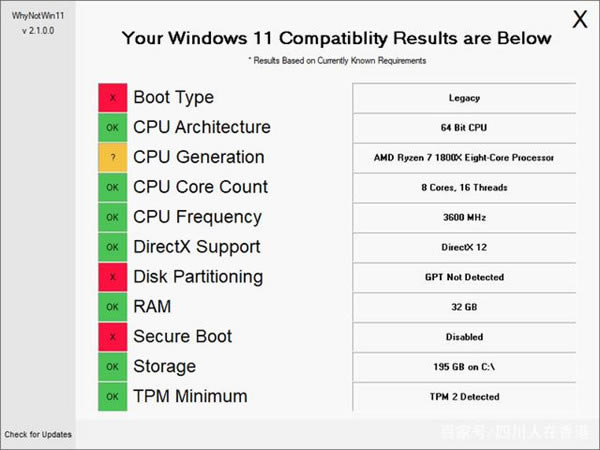
从上面的结果中可以看出,WhyNotWin11 提供了有关哪个特定硬件类别出现故障的详细信息,以便您可以使用新硬件或通过启用主板上的设置来解决它。
这对于 CPU 尤其有用,其中 PC 运行状况检查表明 CPU 不兼容,即使它满足所需的处理器速度和内核数量。
Microsoft 可能已将此标记为不兼容,因为它没有内置 TPM 2 处理器。但是,用户可以在他们的主板上安装专用的 TPM 处理器来解决丢失的部分,从而使所有硬件兼容。
所有这些信息触手可及,用户可以确定哪些硬件出现故障,以便他们可以解决它并仍然安装 Windows 11。
还应该注意的是,即使您的硬件可能不是 100% 兼容,只要您的大多数硬件兼容,它也不会阻止 Windows 11 在您的设备上安装。
WhyNotWin11 的好处在于它是一个开源 AutoIt 脚本,因此您可以确切地看到该程序正在寻找什么来从命令行运行您自己的测试。
您可以从 GitHub下载预编译的 WhyNotWin11 可执行文件或从源代码构建您的可执行文件。
……
点击下载系统软件 >>本地高速下载
点击下载系统软件 >>百度网盘下载